第3步:
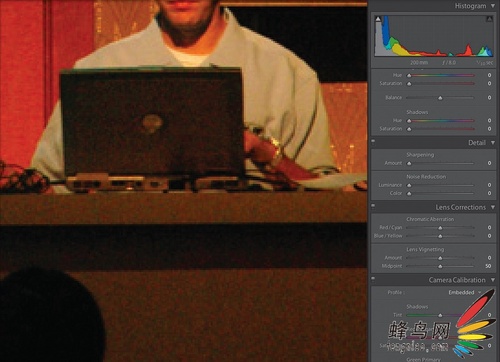
图5-11
如果使用高ISO,或者在低照度下拍摄照片,照片中则可能出现杂色(可见颗粒或一些恼人的红、绿、蓝斑点,或二者都有)。在Sharpening 滑块下方(在Detail
面板内),可以看到两个Noise Reduction(杂色消除)滑块(如图5-11 中红色圆圈所示)。这些滑块的效果如何?我只能说:“它们并不好”,只能这样说。重申一遍,我尽量在Photoshop CS2 或CS3 内消除杂色,但是,如果您只是想在Lightroom 内试一试,则可以在这里试试。首先缩放到1:1视图,这样可以看到杂色是否真正减少(低于此放大倍率很难真正看清其效果)。图中所示的照片是我的好友Matt Kloskowski在东京教学时拍摄的,它带有两种杂色。
第4步:
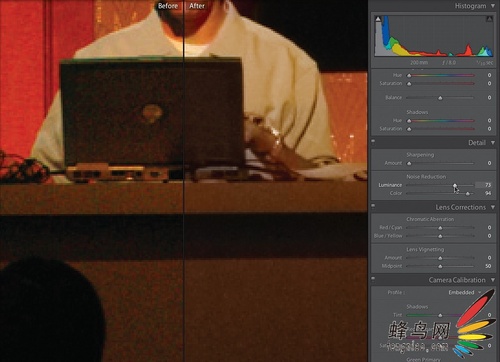
图5-12
在开始降低杂色之前,我们先分屏显示Before/After 视图,这是又一个值得使这种视图的地方。要减少颗粒, 请把Luminance 滑块向右拖(如图5-12 所示),直到杂色减少,或者再看不到为止(理想情况)。如果发现红、绿、蓝斑点,则请试试向右拖动Color 滑块。在这个例子中,要把杂色减少到不可见的程度,我必须把这些滑块拖动多一点(如图5-12 所示)。用这些滑块降低杂色时,必须注意观察两点:(1)虽然在很多情况下它们确实能够减少杂色,但同时它们也会模糊照片内的细节,因此要密切注意这一点;(2)它们也会使色彩变得不够饱和,因此要引起注意。
第3步:
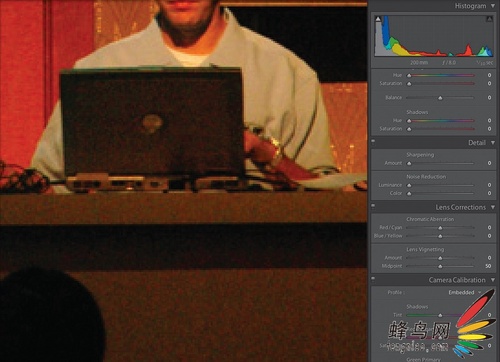
图5-11
如果使用高ISO,或者在低照度下拍摄照片,照片中则可能出现杂色(可见颗粒或一些恼人的红、绿、蓝斑点,或二者都有)。在Sharpening 滑块下方(在Detail
面板内),可以看到两个Noise Reduction(杂色消除)滑块(如图5-11 中红色圆圈所示)。这些滑块的效果如何?我只能说:“它们并不好”,只能这样说。重申一遍,我尽量在Photoshop CS2 或CS3 内消除杂色,但是,如果您只是想在Lightroom 内试一试,则可以在这里试试。首先缩放到1:1视图,这样可以看到杂色是否真正减少(低于此放大倍率很难真正看清其效果)。图中所示的照片是我的好友Matt Kloskowski在东京教学时拍摄的,它带有两种杂色。
第4步:
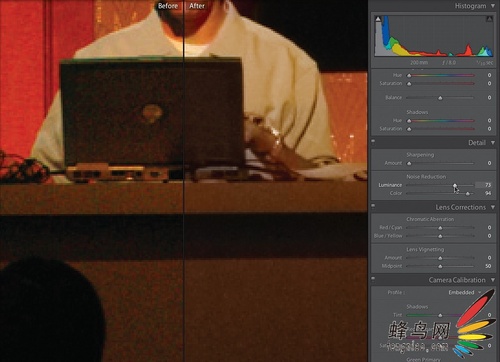
图5-12
在开始降低杂色之前,我们先分屏显示Before/After 视图,这是又一个值得使这种视图的地方。要减少颗粒, 请把Luminance 滑块向右拖(如图5-12 所示),直到杂色减少,或者再看不到为止(理想情况)。如果发现红、绿、蓝斑点,则请试试向右拖动Color 滑块。在这个例子中,要把杂色减少到不可见的程度,我必须把这些滑块拖动多一点(如图5-12 所示)。用这些滑块降低杂色时,必须注意观察两点:(1)虽然在很多情况下它们确实能够减少杂色,但同时它们也会模糊照片内的细节,因此要密切注意这一点;(2)它们也会使色彩变得不够饱和,因此要引起注意。